Độ trong suốt hình ảnh, ở đây được hiểu với ý nghĩa là khi mà hình ảnh này được đặt trên các hình ảnh khác thì ảnh bên dưới nó vẫn có thể nhìn thấy được nhưng sẽ bị mờ hơn.
Có rất nhiều cách để bạn có thể tạo độ trong suốt cho hình ảnh như xử dụng các công cụ online, các phần mềm chỉnh sửa ảnh.....Nhưng đơn giản và nhanh nhất có lẽ là dùng Photoshop.
Tạo độ trong suốt hình ảnh trong Photoshop
Đầu tiên ở đây mình sẽ mở photoshop lên cùng với một bức ảnh nền như bên dưới.
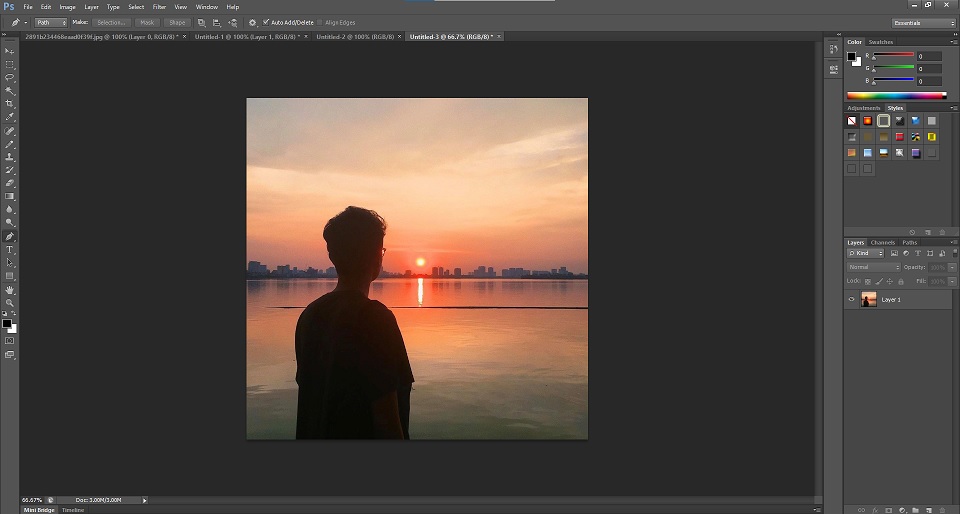
Tiếp theo, mình sẽ thêm bức ảnh của một cô gái.
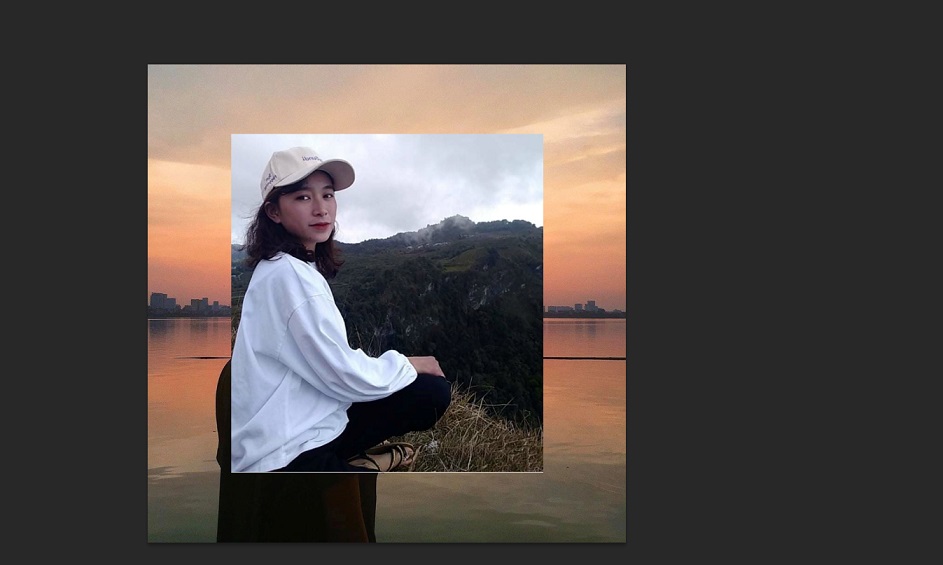
Sử dụng công cụ Move Tool(phím tắt V), kéo dãn bức ảnh bằng với ảnh nền.
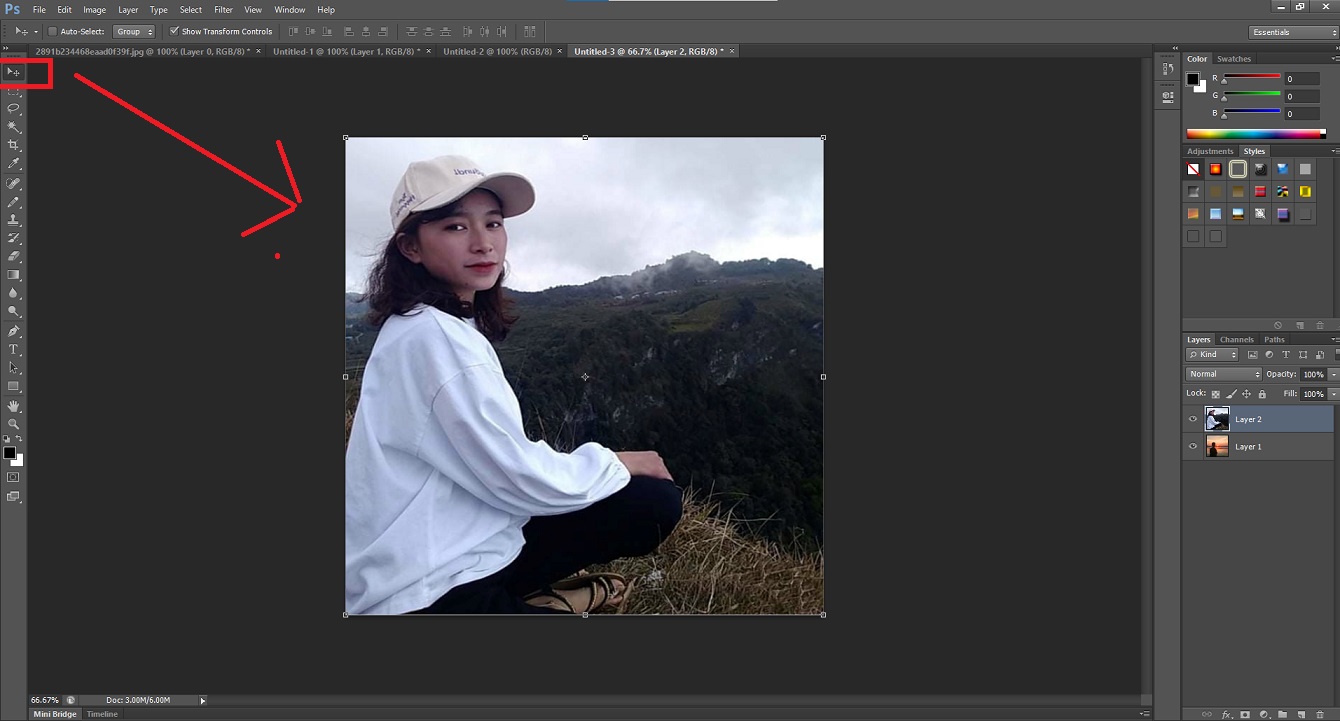
Chọn vào layers cô gái, giảm chỉ số Opacity xuống tới mức phù hợp nhất.
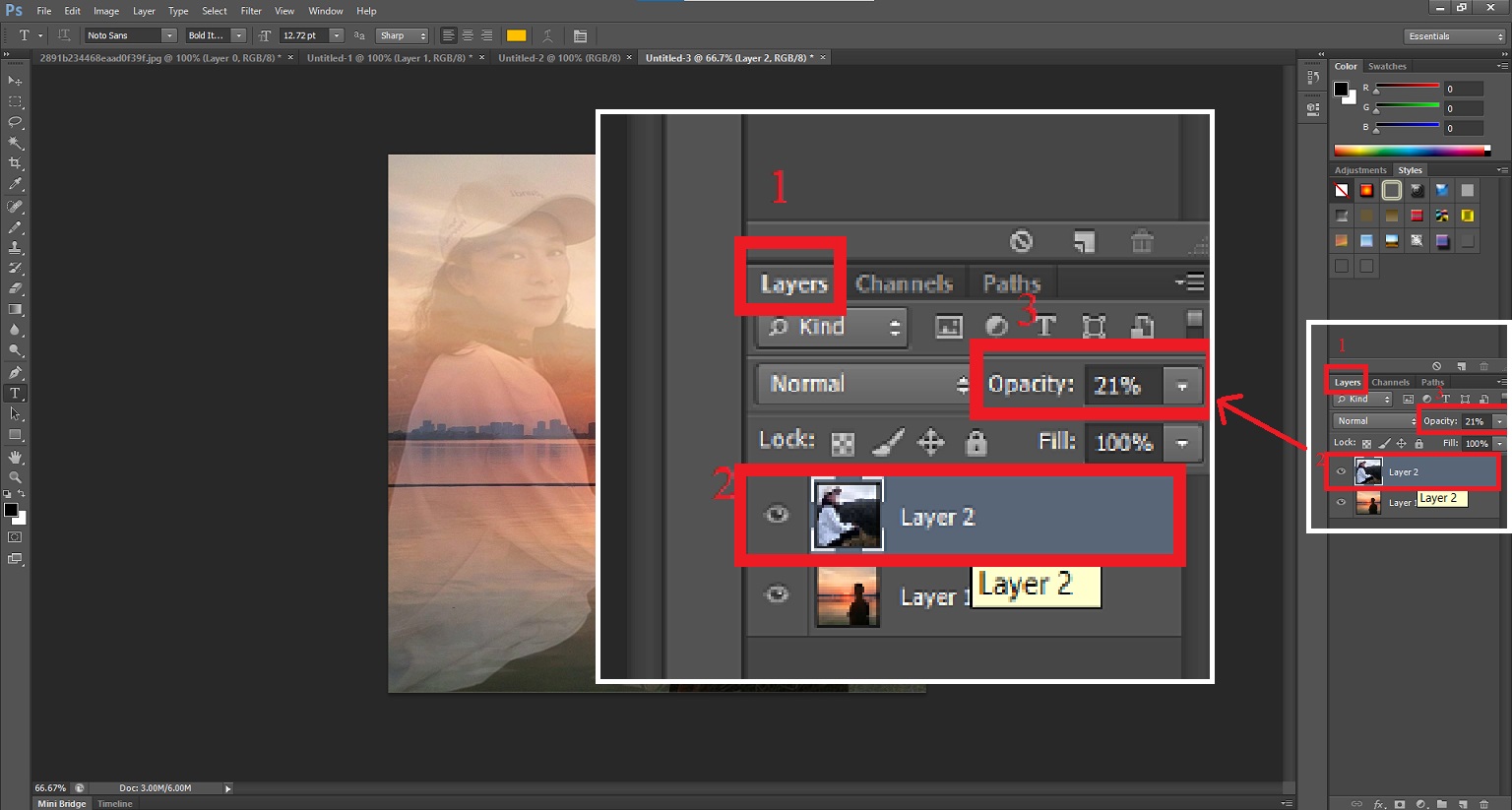
Lúc này bức ảnh cô gái đã được làm trong suốt, có thể nhìn thấy được cả nền ảnh phía bên dưới nó.
Kết quả bức ảnh mà chúng ta vừa cùng nhau thực hiện xong.

Nhìn mờ mờ, ảo ảo cũng khá đẹp đấy chứ ạ:))

Bình luận